Kako postaviti upit u bazu podataka MS Access 2019

Naučite kako postaviti upite u Access bazi podataka uz jednostavne korake i savjete za učinkovito filtriranje i sortiranje podataka.
Datoteka koju izradite u Projectu 2013 je raspored projekta , sadrži mnoštvo podataka o različitim aspektima vašeg projekta, kao i grafičke prikaze tih informacija. Kako bi vam pomogao da shvatite sve informacije, Project pruža više pogleda od Grand Canyona. Ovi vam prikazi pomažu promatrati strukturu vašeg plana i vidjeti napredak u vašem projektu.
Neki ljudi plan projekta nazivaju planom projekta. U stvarnosti, plan projekta sadrži raspored projekta — plus informacije kao što su proračun, struktura rada, životni ciklus projekta, plan upravljanja rizikom i mnoge druge sastojke potrebne za učinkovito upravljanje projektom.

Možete otvoriti prazan projekt, stvoriti novi projekt iz postojećeg projekta ili stvoriti novi projekt uvozom informacija iz Microsoft Excela ili SharePointa. Također možete iskoristiti unaprijed pripremljene predloške za uobičajene vrste projekata, kao što su ovi primjeri:
Poslovna gradnja
Razvoj softvera
Lansiranje novog proizvoda
Stambena izgradnja
Ako ne vidite predložak koji vam je potreban, možete tražiti online predloške unosom ključnih riječi u okvir za pretraživanje na vrhu stranice.
Kada otvorite novi projekt, vidite alatnu traku za brzi pristup, nekoliko kartica datoteka, vrpcu, vremensku traku, okno s listom i grafikonom te statusnu traku.
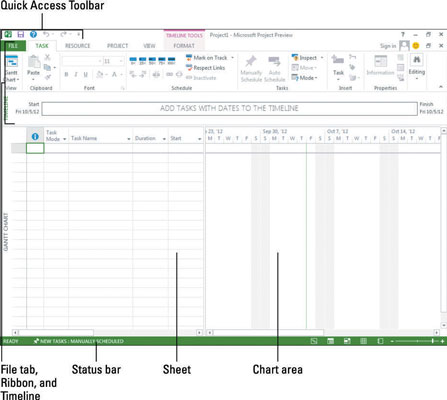
Evo pregleda glavnih elemenata u projektu:
Alatna traka za brzi pristup: Alatna traka za brzi pristup, iznad i lijevo od vrpce, uvijek je na zaslonu iu svim prikazima.
Kartica datoteka: Kartice datoteka organiziraju naredbe na temelju određene vrste aktivnosti. Na primjer, ako radite s resursima, vjerojatno ćete pronaći naredbu ili postavku koju želite na kartici Resurs.
Vrpce: Vrpce omogućuju jednostavan pristup najčešće korištenim alatima i naredbama. Kada promijenite kartice, dostupni alati na vrpci se mijenjaju.
Grupa: grupa je skup povezanih naredbi ili izbora na vrpci. Na primjer, da biste oblikovali tekst u ćeliji na listu, prvo pronađite potrebne informacije o oblikovanju u grupi Font na vrpci Zadatak.
Vremenska traka: Vremenska traka pruža pregled cijelog projekta — grafički prikaz projekta od početka do kraja.
List: Slično proračunskoj tablici, list prikazuje podatke u projektu. Zadana polja mijenjaju se ovisno o kartici datoteke na kojoj radite. Možete prilagoditi stupce i polja na listu kako bi zadovoljili svoje potrebe.
Grafikon: grafikon grafički prikaz informacija na listu. Ovisno o kartici prikaza ili datoteke koju vidite, možda ćete vidjeti i trakasti grafikon koji prikazuje trajanje zadatka ili histogram resursa koji prikazuje korištenje resursa.
Statusna traka: Statusna traka, na dnu prozora projekta, sadrži informacije o pogledima, razini zumiranja i novounesenim zadacima koji su zakazani.
Naučite kako postaviti upite u Access bazi podataka uz jednostavne korake i savjete za učinkovito filtriranje i sortiranje podataka.
Tabulatori su oznake položaja u odlomku programa Word 2013 koje određuju kamo će se točka umetanja pomaknuti kada pritisnete tipku Tab. Otkrijte kako prilagoditi tabulatore i optimizirati svoj rad u Wordu.
Word 2010 nudi mnoge načine označavanja i poništavanja odabira teksta. Otkrijte kako koristiti tipkovnicu i miš za odabir blokova. Učinite svoj rad učinkovitijim!
Naučite kako pravilno postaviti uvlaku za odlomak u Wordu 2013 kako biste poboljšali izgled svog dokumenta.
Naučite kako jednostavno otvoriti i zatvoriti svoje Microsoft PowerPoint 2019 prezentacije s našim detaljnim vodičem. Pronađite korisne savjete i trikove!
Saznajte kako crtati jednostavne objekte u PowerPoint 2013 uz ove korisne upute. Uključuje crtanje linija, pravokutnika, krugova i više.
U ovom vodiču vam pokazujemo kako koristiti alat za filtriranje u programu Access 2016 kako biste lako prikazali zapise koji dijele zajedničke vrijednosti. Saznajte više o filtriranju podataka.
Saznajte kako koristiti Excelove funkcije zaokruživanja za prikaz čistih, okruglih brojeva, što može poboljšati čitljivost vaših izvješća.
Zaglavlje ili podnožje koje postavite isto je za svaku stranicu u vašem Word 2013 dokumentu. Otkrijte kako koristiti različita zaglavlja za parne i neparne stranice.
Poboljšajte čitljivost svojih Excel izvješća koristeći prilagođeno oblikovanje brojeva. U ovom članku naučite kako se to radi i koja su najbolja rješenja.








